Dessin au fusain et à la craie
AKVIS Charcoal vous permet de convertir vos images en dessins au fusain et à la craie. Le dessin au fusain est une technique simple et amusante. L'utilisation du fusain et de la craie est un style de dessin expressif.
Le fusain est l'un des matériaux les plus populaires pour le dessin. Il vous permet de créer une esquisse rapide, ainsi qu'un dessin artistique très élaboré. Le fusain combine les avantages des matériaux différents et peut être utilisé conjointement avec d'autres outils de dessin. En fonction de la façon dont il est utilisé, le fusain permet de faire varier l'intensité et l'épaisseur du trait.
La craie est similaire en texture et en apparence au pastel. dDans sa couleur blanche traditionnelle, la craie est utilisée pour mettre en évidence les zones lumineuses d'une image, ajouter des accents et donner du volume à l'image.
En utilisant les deux matériaux, vous pouvez créer des images expressives en noir et blanc. Il est aussi possible de jouer avec les paramètres et les couleurs pour obtenir des effets artistiques exceptionnelles, par exemple la sanguine.

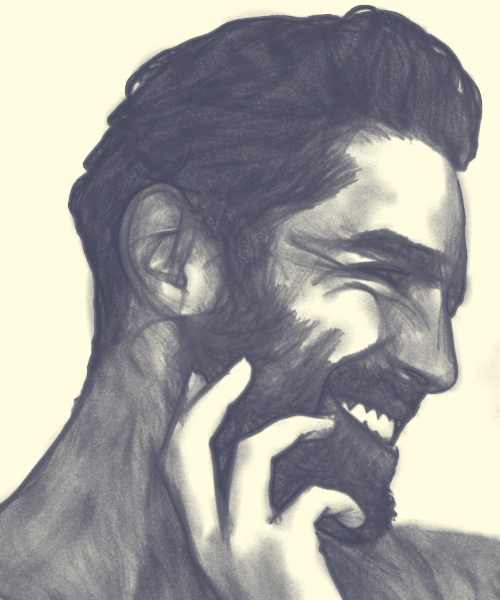
Paramètres de l'onglet Dessin :
- Couleur du papier. Changez la couleur de l'arrière-plan. Cliquez sur la plaque de couleur pour choisir une couleur dans l'image avec la pipette. Double-cliquez pour ouvrir une boîte de dialogue de sélection de couleur.
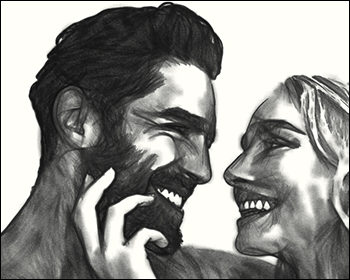
Papier clair
Papier foncé - En utilisant les cases à cocher Fusain et Craie, vous pouvez choisir quels outils seront utilisés pour le
dessin - l'un d'eux ou les deux.
Dessin au fusain et à la craie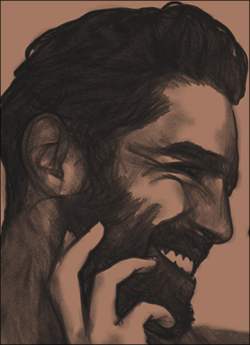
Dessin au fusain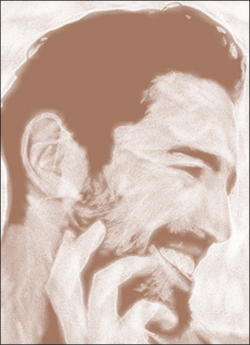
Dessin à la craieVous pouvez sélectionner des couleurs pour le fusain et la craie avec les plaques de couleur.
Veuillez noter que ces couleurs sont également utilisées pour les outils de post-traitement : Fusain
 et Craie
et Craie  .
.
Paramètres dans l'onglet Traits :
- Épaisseur du trait (10-100). Le paramètre définit la largeur maximale des traits. La largeur peut varier, mais elle ne dépassera pas la valeur spécifiée.

Épaisseur du trait = 20
Épaisseur du trait = 70 - Longueur min/max (10-100). Ce paramètre définit la gamme des longueurs de trait possibles. Dans le dessin, seuls les traits qui sont plus grands que la longueur minimale (le curseur gauche) et plus courts que la longueur maximale (le curseur droit) seront affichés.

Longueur min/max = 5/20
Longueur min/max = 50/150 - Densité (10-100). Le paramètre affecte la quantité de pigments dans un trait. Plus la valeur est élevée, plus le trait sera brillant et dense.

Densité = 10
Densité = 60 - Estompage (0-100). Le paramètre ajuste le degré de flou et d'étalement, ce qui rend le dessin plus doux.

Estompage = 10
Estompage = 100 - Pression (1-100). Le paramètre définit le degré de visibilité des traits. Aux valeurs faibles, les traits sont plus légers. L'augmentation de la valeur rend les traits plus clairs et plus prononcés.

Pression = 5
Pression = 50 - Intensité (0-100). Le paramètre ajuste la luminosité et l'expressivité des traits. L'augmentation de la valeur augmente l'ombrage.

Intensité = 25
Intensité = 75Paramètres dans l'onglet Hachures :
- Ombres (0-100). Aux valeurs faibles, l'image est plus plate. L'augmentation de la valeur rend le dessin plus volumineux, en trois dimensions, les ombres deviennent plus profondes et plus riches.

Ombres = 5
Ombres = 50 - Précision (1-100). Le paramètre définit la précision des traits. Aux valeurs faibles, l'image est floue. Plus la valeur est élevée, plus il y a de détails et de lignes claires.

Précision = 3
Précision = 30 - Lissage (0-100). L'augmentation de la valeur rend les transitions entre les traits plus fluides.

Lissage = 0
Lissage = 100 - Alignement (10-100). Le paramètre ajuste la position des traits. Aux valeurs faibles, les traits sont appliqués de manière aléatoire et chaotique. Aux valeurs élevées, ils sont dessinés plus uniformément.

Alignement = 20
Alignement = 90Sensibilité (1-100). Le paramètre est responsable de la recherche des bords. Plus la valeur est élevée, plus de contours et de détails apparaissent dans l'image. Diminuez la valeur pour supprimer les lignes impaires.

Sensibilité = 40
Sensibilité = 90 - Densité du fusain (1-100). Le paramètre modifie le nombre de traits de fusain.

Densité du fusain = 10
Densité du fusain = 50 - Hachures de fusain (10-100). Le paramètre définit les zones ombrées de fusain. Aux faibles valeurs, le fusain n'apparaît que dans les zones les plus sombres. L'augmentation de la valeur ajoute des traits de fusain dans les zones plus claires.

Hachures de fusain = 25
Hachures de fusain = 75 - Densité de craie (1-100). Le paramètre modifie le nombre de traits de craie.

Densité de craie = 3
Densité de craie = 30 - Hachures de craie (10-100). Le paramètre définit les zones ombrées de craie. Aux faibles valeurs, la craie n'apparaît que dans les zones les plus claires. L'augmentation de la valeur ajoute des traits de craie dans les zones plus sombres.

Hachures de craie = 20
Hachures de craie = 70
Fusionner avec l'original (0-100). L'effet reçu peut être fusionné avec l'image originale en modifiant la transparence du résultat. Avec une valeur de 0, il n'y a pas de fusion. Plus le paramètre est élevé, plus les couleurs originales se mélangent au résultat.

Fusionner avec l'original = 0

Fusionner avec l'original = 50
Dans la liste déroulante Mode, vous pouvez définir la méthode de fusion.

Normal

Densité lineaire +
